Cara memindahkan situs WordPress Anda menggunakan UpdraftPlus Migrator tanpa kehilangan peringkat Google
Diterbitkan: 2021-10-19Ada banyak alasan mengapa seseorang ingin memigrasikan situs WordPress mereka, karena masalah dengan perusahaan hosting Anda, perubahan nama untuk bisnis Anda, atau pendekatan branding yang baru dan lebih baik.
Saat Anda siap untuk memigrasikan situs web Anda, hal terakhir yang Anda inginkan adalah kehilangan semua pekerjaan peringkat Google yang berharga yang telah Anda lakukan dalam prosesnya. Kehilangan peringkat Google Anda akan membatalkan semua kemajuan yang mungkin telah Anda buat hingga saat itu. Kabar baiknya adalah bahwa ada beberapa langkah yang dapat Anda ambil untuk menghindari kehilangan tempat Anda di mesin pencari karena migrasi situs web – dalam artikel ini, kami akan memandu Anda melalui setiap langkah tersebut menggunakan Updraft Migrator, untuk memastikan Anda tidak kehilangan semua pekerjaan peringkat yang telah Anda lakukan sejauh ini.
Sangat penting bagi Anda untuk memperhatikan langkah-langkah di bawah ini, karena kesalahan sekecil apa pun saat mentransfer situs web dapat memiliki konsekuensi yang signifikan.
Hal-hal yang perlu diperhatikan sebelum Anda memulai transfer situs
Matikan semua proxy
Sebelum memulai proses migrasi situs web Anda, Anda harus mematikan semua proxy yang ada di antara Anda dan situs Anda. Proksi seperti Cloudflare, Pmsproxy, Opera Turbo/mode Off-road, proksi "DNS Pratinjau" GoDaddy, dll., harus dinonaktifkan hingga migrasi selesai.
Pastikan Anda bermigrasi ke situs yang setara
Alat migrasi UpdraftPlus dirancang untuk bermigrasi di antara situs yang setara. Dengan demikian, jika Anda menggunakan Jaringan Multisite WordPress, maka Anda perlu memastikan domain sumber dan tujuan diatur sebagai jaringan.
Nonaktifkan cache
Matikan semua plugin caching dan minifying sebelum Anda memulai proses migrasi karena dapat menjadi penyebab masalah migrasi.
Siapkan pengaturan cadangan
Sebelum menggunakan UpdraftPlus untuk pertama kalinya, Anda mungkin ingin mengunjungi tab pengaturan di dasbor UpdraftPlus. Pada tab ini Anda dapat memilih jadwal pencadangan, lokasi pencadangan, dan file apa yang akan disertakan dalam proses pencadangan.
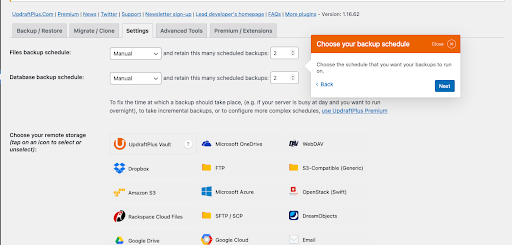
Di sini Anda dapat memilih seberapa sering Anda ingin file atau database Anda dicadangkan. Frekuensi pencadangan file berkisar dari setiap jam hingga bulanan, sedangkan frekuensi basis data berkisar dari setiap 2 jam hingga bulanan. Demikian pula, Anda dapat memutuskan di mana Anda ingin menyimpan file cadangan Anda dan memilih antara menyimpannya di server Anda, layanan cloud offline atau pihak ketiga.
Cara memigrasikan situs web WordPress menggunakan UpdraftPlus
WordPress terdiri dari file dan tabel database; jika Anda memindahkan file, Anda telah memindahkan situs. Langkah-langkah berikut menjelaskan proses yang dapat Anda gunakan untuk mentransfer file dan database ini. Untuk menggunakan alat Migrator di UpdraftPlus, Anda harus terlebih dahulu meningkatkan ke paket Premium UpdraftPlus atau membeli add-on Migrator Updraft .
Catatan: Instal UpdraftPlus
Untuk memigrasikan situs Anda, pertama-tama instal plugin cadangan WordPress UpdraftPlus Premium di situs web sumber dan tujuan. Untuk melakukan ini, ikuti panduan instalasi dan video kami yang akan membawa Anda melalui semua langkah yang diperlukan.
Cadangkan domain sumber Anda
Setelah mengaktifkan plugin UpdraftPlus, pada tab backup/restore halaman plugin, klik tombol backup now untuk membackup file di website Anda.
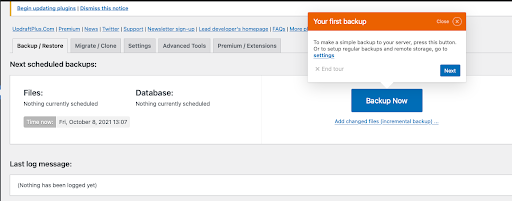
Salin situs web sumber
Klik pada tab migrasi/kloning UpdraftPlus untuk menyalin file dan database situs web sumber Anda. Gulir ke bawah dan klik opsi "kirim cadangan ke situs lain".
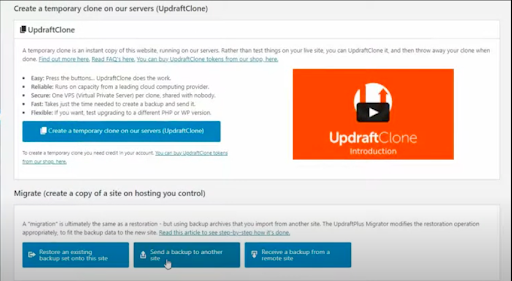
Mengklik tombol "kirim cadangan ke situs lain" akan menampilkan kotak dialog bagi Anda untuk memberikan "kunci situs" untuk situs web tujuan.
Hasilkan kunci situs dari situs tujuan
Untuk mendapatkan kunci situs, buka tab migrasi/kloning plugin UpdraftPlus di situs tujuan Anda, pilih opsi "terima cadangan dari situs jarak jauh", dan klik tombol "buat kunci".
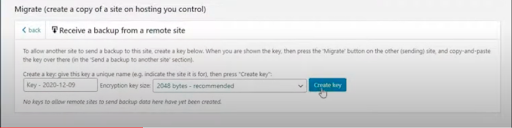
Mengklik "buat kunci" akan menghasilkan kode unik untuk situs web tujuan Anda. Sorot dan salin kodenya.
Catatan: Unggah kunci situs ke situs web sumber
Di situs sumber, klik tombol “tambah situs” dan kotak dialog akan muncul untuk Anda menambahkan kunci situs tujuan. Klik di kotak untuk menambahkan kunci situs, lalu klik tombol tambahkan situs di samping kotak untuk menambahkan situs tujuan Anda.
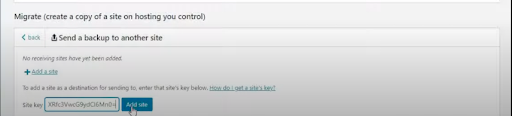
Setelah Anda menambahkan situs tujuan Anda, klik tombol kirim untuk mengirim salinan situs utama Anda.
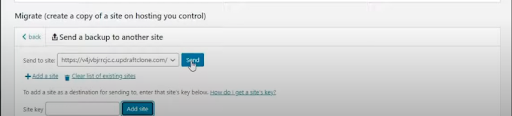

Pastikan Anda memilih setiap aspek situs web sumber yang ingin Anda salin. Anda akan menemukan opsi seperti tema, plugin, database, dll. Untuk memigrasikan seluruh situs web, pastikan untuk mencentang semua kotak.
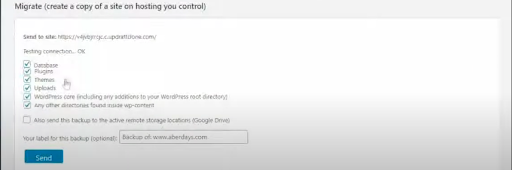
Terakhir, klik tombol kirim untuk menyelesaikan proses kloning.
Pulihkan file cadangan di situs tujuan Anda
Pada tab backup/restore plugin UpdraftPlus Anda, Anda sekarang harus menemukan file backup. Klik pulihkan dan pilih semua kotak centang untuk menyelesaikan transfer situs web. Ingat, untuk migrasi situs penuh, Anda harus mencentang SEMUA kotak.
UpdraftPlus menyediakan opsi untuk secara otomatis mengonversi semua URL ke domain baru. Ini dapat dilakukan dengan mencentang opsi "Cari dan Ganti lokasi situs di database".
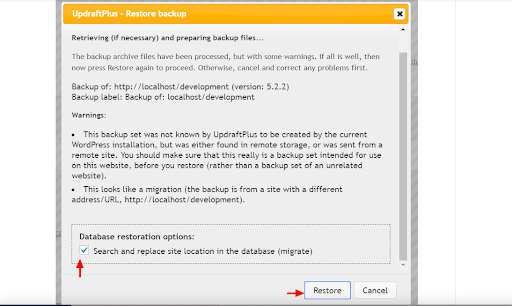
Catatan: Setelah ini, Anda dapat memeriksa dan melihat situs sumber Anda sebagai "berhasil kloning."
Cara memigrasi domain Anda tanpa kehilangan peringkat Google
Seperti yang dapat Anda lihat pada langkah-langkah di atas, mentransfer situs Anda dengan cepat dan mudah menggunakan UpdraftPlus Migrator dan hanya membutuhkan waktu beberapa menit. Tapi percaya atau tidak, itu bagian yang mudah.
Cukup berhati-hati untuk memastikan tidak ada efek negatif jangka panjang pada peringkat mesin pencari Anda dan pengalaman pengguna memerlukan langkah ekstra. Berikut adalah hal-hal yang harus Anda lakukan untuk mencegah hasil negatif setelah migrasi situs web.
Perbarui URL situs web Anda
Setelah memigrasikan situs web ke domain yang berbeda, Anda perlu memperbarui URL situs web dan nama domain. Jika transfer file berada dalam domain yang sama, Anda mungkin tidak perlu khawatir tentang itu, namun praktik yang baik adalah memeriksa apakah URL sudah benar.
Untuk melakukan ini, navigasikan ke Pengaturan WordPress di situs Anda dan klik Umum . Di sini Anda dapat mengganti domain lama dengan yang baru, atau mengonfirmasi bahwa domain sudah benar. Migrasi UpdraftPlus juga menangani pembaruan semua tautan dalam situs tujuan Anda, jadi Anda tidak perlu memeriksa apakah tautan internal masih berfungsi dengan baik.
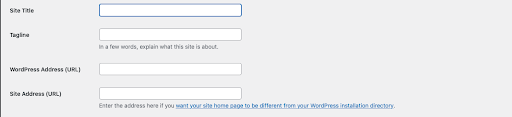
Catatan: Gunakan pengalihan 301
301 redirect membantu mengarahkan lalu lintas secara permanen dari satu situs web ke situs web lainnya. Mereka dapat digunakan untuk mentransfer kekuatan peringkat penuh ke alamat tujuan baru Anda. Menerapkan 301 redirect sangat penting untuk menyimpan semua back-link ke domain Anda sebelumnya.
Saat Anda beralih domain, Anda mungkin masih memiliki lalu lintas yang signifikan yang pindah ke domain sebelumnya. Tetapi dengan menggunakan pengalihan 301, semua lalu lintas itu akan dialihkan ke situs baru Anda. Namun, untuk melakukan ini, Anda harus memastikan bahwa Anda tidak menghapus situs web lama.
Perbarui konsol pencarian Google dan Analytics
Untuk menyimpan peringkat Anda, sangat penting bagi Anda untuk memberi tahu Google tentang perubahan terbaru. Ini berarti Anda harus memberi tahu Google tentang migrasi situs web dari situs Anda sebelumnya ke situs baru Anda dengan mengirimkan permintaan.
Setelah menerima permintaan Anda, Google akan memverifikasi domain baru Anda, lalu meminta pengalihan untuk membantu mempertahankan otoritas dan keterpaparan situs Anda. Selanjutnya, tambahkan domain baru sebagai properti di Google Analytics untuk terus melacak lalu lintas.
Kirim peta situs
Setelah memperbarui domain baru Anda di konsol pencarian Google, Anda perlu memperbarui peta situs untuk memungkinkan pengindeksan halaman yang tepat di situs web baru Anda. Melakukan ini akan membantu situs web Anda dirayapi lebih cepat oleh bot mesin pencari.
Perhatikan detailnya
Jangan lupa, iblis ada dalam detailnya. Kesalahan kecil dan kotak yang tidak dicentang dapat merusak upaya SEO Anda. Ingat masalah kecil, seperti mengoptimalkan gambar di situs web Anda dan memastikan Anda telah memeriksa ulang persyaratan SEO dasar sebelum mengirimkan peta situs Anda.
Pastikan untuk melacak dan memperbaiki semua kesalahan 404. 404 kesalahan adalah sebagai akibat dari halaman yang dihapus atau dihapus. Google menghukum situs web dengan terlalu banyak 404 halaman, jadi Anda perlu memastikan bahwa masalah 404 telah diselesaikan.
Pikiran terakhir
Setelah migrasi situs web Anda selesai, Anda mungkin ingin mengakses front-end situs web tujuan untuk memeriksa apakah semuanya berfungsi dengan baik. Anda harus membuka halaman sebanyak mungkin, melakukan pembelian, mengubah opsi, Kirim info di halaman kontak, klik tautan, dll. untuk memastikan semuanya berfungsi sebagaimana mestinya.
Bahkan setelah mengikuti semua langkah dalam panduan ini, Anda mungkin melihat sedikit penurunan lalu lintas pada awalnya setelah migrasi situs web. Ini karena posting baru situs akan dirayapi dengan nama domain baru dengan otoritas domain rendah. Namun, ini hanya akan berlangsung beberapa hari hingga seminggu jika Anda mengikuti langkah-langkahnya dengan cermat.
Posting Cara memindahkan situs WordPress Anda menggunakan UpdraftPlus Migrator tanpa kehilangan peringkat Google muncul pertama kali di UpdraftPlus. UpdraftPlus – Cadangkan, pulihkan, dan plugin migrasi untuk WordPress.
